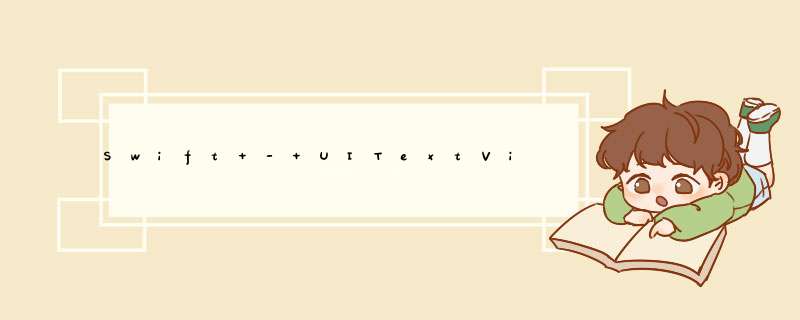
import UIKitclass VIEwController: UIVIEwController { overrIDe func vIEwDIDLoad() { super.vIEwDIDLoad() //创建UITextVIEw let textVIEw = UITextVIEw(frame: CGRect(x: 10,y: 100,wIDth: 200,height: 100)) textVIEw.layer.borderWIDth = 1 //边框宽度 textVIEw.layer.bordercolor = UIcolor.gray.cgcolor//设置边框颜色 self.vIEw.addSubvIEw(textVIEw)//将TextVIEw添加到视图中 //是否可编辑 textVIEw.isEditable = false //内容是否可选(进行copy等 *** 作) textVIEw.isSelectable = false//如果内容不可选,那么也无法进行编辑 //设置字体 textVIEw.Font = UIFont.systemFont(ofSize: 17) //设置字体颜色 textVIEw.textcolor = UIcolor.blue //设置对齐方式 textVIEw.textAlignment = .center //自动识别电话,地址并跳转(只有在不可编译状态下才能识别) textVIEw.dataDetectorTypes = []//不识别 /* phoneNumber 识别电话 link 识别地址 all 电话、地址 */ //自定义选择内容后的菜单(在选中一段文本后将会显示一系列copy,cur,replace等选项,我们也可以自定义一些选项) let share = UIMenuItem(Title: "分享",action: #selector(VIEwController.Share)) let WeChat = UIMenuItem(Title: "微信",action: #selector(VIEwController.WeChat)) let menu = UIMenuController() menu.menuItems = [share,WeChat] } @objc func Share(){ print("已分享") } @objc func WeChat(){ print("微信") }} 总结 以上是内存溢出为你收集整理的Swift - UITextView全部内容,希望文章能够帮你解决Swift - UITextView所遇到的程序开发问题。
如果觉得内存溢出网站内容还不错,欢迎将内存溢出网站推荐给程序员好友。
欢迎分享,转载请注明来源:内存溢出

 微信扫一扫
微信扫一扫
 支付宝扫一扫
支付宝扫一扫
评论列表(0条)